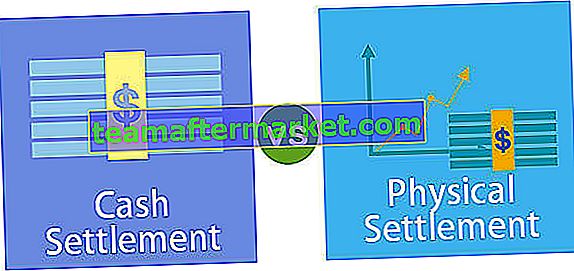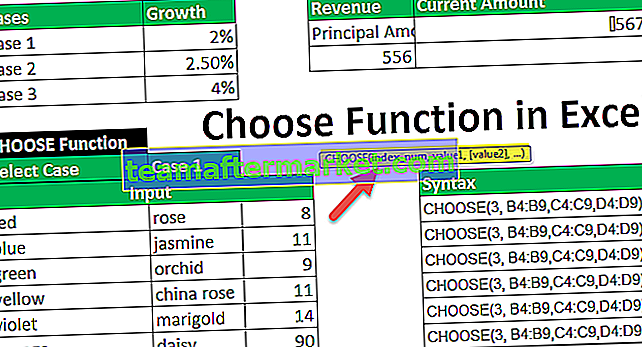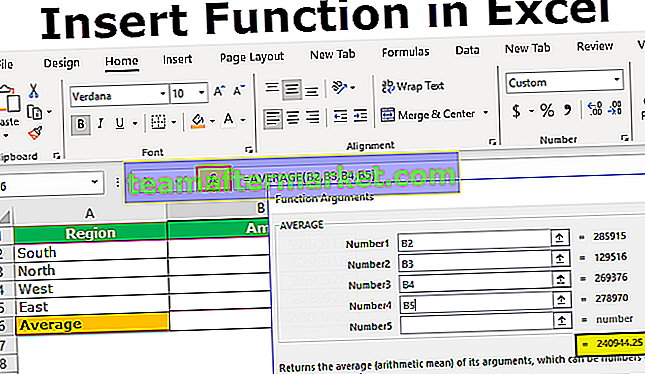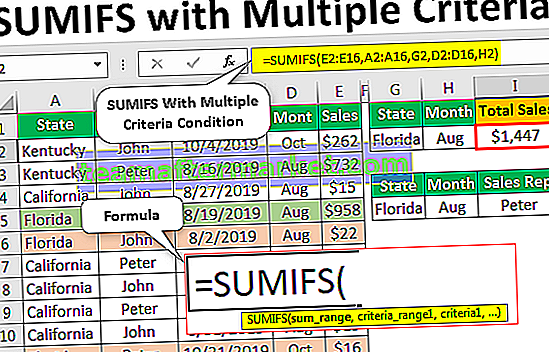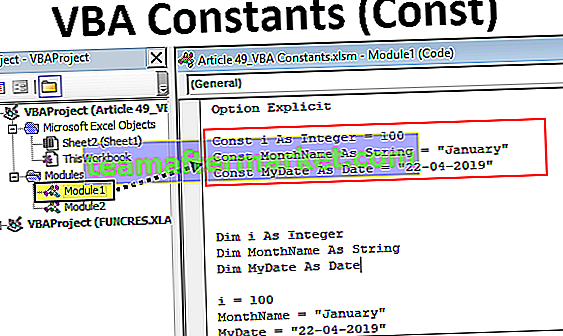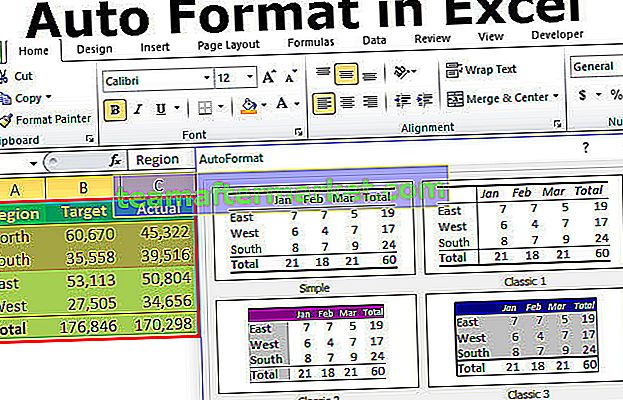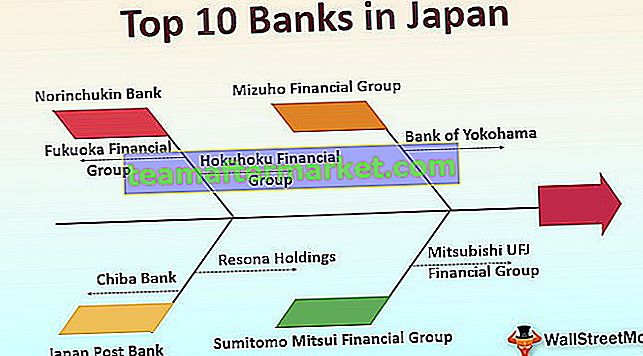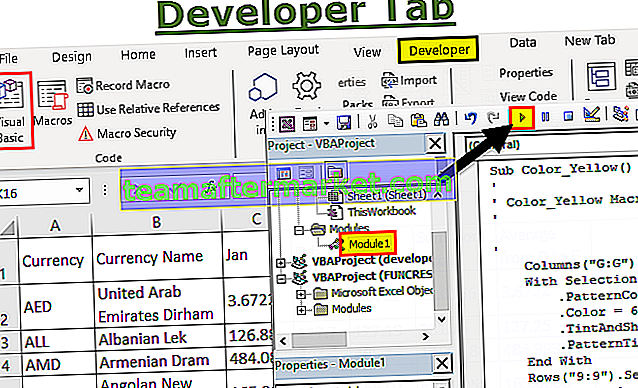Opción de Excel VBA explícita
La declaración de variables son muy importantes en VBA, Option Explicit hace que un usuario sea obligatorio declarar todas las variables antes de usarlas, cualquier variable indefinida arrojará un error durante la ejecución del código, podemos escribir la opción de palabra clave explícita o podemos habilitarla para todos los códigos de las opciones habilitando para requerir declaración de variable.
En VBA se trata de variables. Para almacenar datos, necesitamos variables con un tipo de datos adecuado. Puede preguntarme por qué necesita una variable cuando puede agregar directamente el valor a la hoja de cálculo. Esto se debe principalmente a los múltiples usuarios del libro de trabajo, si lo maneja una persona, puede hacer referencia directamente al valor a la hoja misma. Declarando variables podemos hacer el código flexible para almacenar los datos.
¿Qué es la opción VBA explícita?
Espero que haya encontrado la palabra con líneas azules "Option Explicit" en la parte superior de su módulo antes de que comenzara cualquier macro en ese módulo.

Al comienzo de aprender VBA, yo tampoco entendía qué era eso y, para ser franco, ni siquiera pensé en esto. No solo para mí o para ti, sino que también es lo mismo para todos al principio. Pero ahora veremos la importancia de esta palabra.
"Option Explicit" es nuestro mentor al declarar la variable. Al agregar esta palabra, la declaración de variable es un proceso obligatorio.
Puede descargar esta plantilla de Excel explícita de opción VBA aquí - Plantilla de Excel explícita de opción VBAPara ver un ejemplo, mire el siguiente código para comprenderlo.
Código:
Sub Example1 () i = 25 MsgBox i End Sub

Si ejecuto este código, obtendremos el valor de una variable "I" en el cuadro de mensaje en VBA.

Ahora agregaré la palabra "Option Explicit" al comienzo del código VBA.

Ahora ejecutaré el código y veré qué sucede. Si está practicando conmigo presione la tecla F5 para ejecutar el código.

Tenemos un error de compilación y dice "Variable no definida" . No hemos declarado la variable “i” pero enseguida le hemos asignado el valor 25.
Como hemos añadido la palabra “Option Explicit” nos obliga a declarar la variable de forma obligatoria.
En el código anterior, el alfabeto "i" no está declarado, por lo que hemos agregado la palabra de controlador de variable "Option Explicit" que nos impide usar las variables no declaradas.
En el momento en que agrega la palabra "Opción explícita" en la parte superior del módulo, es aplicable para todas las macros en ese módulo en particular para declarar las variables obligatoriamente.
¿Cómo hacer obligatoria la declaración de variables?
Si ha agregado la variable mentor "Option Explicit" manualmente en su módulo cuando inserta el nuevo módulo, no obtendrá esta variable mentor por defecto.


Si cree que cada vez que necesita agregar la palabra “Opción explícita” para todos los módulos nuevos manualmente, está equivocado.
Porque podemos hacer que esta palabra sea obligatoria en todos los módulos haciendo una configuración simple. Siga los pasos a continuación para ajustar la configuración.
Paso 1: Vaya al editor de Visual Basic.
Paso 2: Vaya a HERRAMIENTAS y haga clic en Opciones.

Paso 3: En el momento en que haga clic en Opciones, verá la siguiente ventana.

Paso 4: En esta ventana, vaya al Editor y marque la opción "Requerir declaración de variable" .

Paso 5: haga clic en Aceptar para cerrar la ventana.
De ahora en adelante, cada vez que agregue un nuevo módulo, automáticamente inserta la palabra "Opción explícita" por defecto.

Option Explicit es su ahorrador
Option Explicit nos ayuda de muchas formas, desde hacer obligatoria la declaración de variable nos ayudará hasta la ejecución. Mira el siguiente código.
Código:
Sub Example2 () Dim CurrentValue As Integer CurentValue = 500 MsgBox CurrentValue End Sub

En el código anterior, he declarado la variable "CurrentValue" como un número entero. En la siguiente línea, le he asignado el valor de 500. Si ejecuto este código, debería obtener 500 como resultado en un cuadro de mensaje. Pero mira lo que pasa.

Dice “Variable no definida” y resalta la segunda línea.
Si miramos de cerca la segunda línea, hay un pequeño error de ortografía. Mi nombre de variable es "CurrentValue" pero en la segunda línea me he perdido una ortografía, es decir "r". Dice "CurrentValue" en lugar de "CurrentValue". Desde que hice la declaración de variable obligatoria agregando la palabra "Option Explicit" en Excel VBA, me ha resaltado el error tipográfico que cometí.
Entonces, cuando corregimos la ortografía y ejecutamos el código, obtendremos el resultado de la siguiente manera.

Saluda al mentor variable recién nombrado !!!